Настройка плановой цены для выпуска в "1С:Бухгалтерии предприятия"
Установка плановой цены нужна для того, чтобы выпущенная нами продукция приходовалась на склад по плановой цене.
Для настройки плановой цены для выпуска продукции в "1С:Бухгалтерии предприятия" следует выполнить три основных действия:
1) Добавить новый элемент "Плановая (выпуск)" в справочник "Типы цен"
2) Установить в параметрах учета тип плановых цен "Плановая (выпуск)"
Первые две операции выполняются один раз.
3) Создать документ "Установка плановых цен" и в нем установить значения плановых цен для продукции. Операция выполняется каждый раз при установке новых плановых цен.
Рассмотрим поэтапно.
1. Добавление нового элемента в справочник "Плановая цена (выпуск)".
В "1С:Бухгалтерии предприятия" выбираем раздел Справочники - Тип цен номенклатуры.
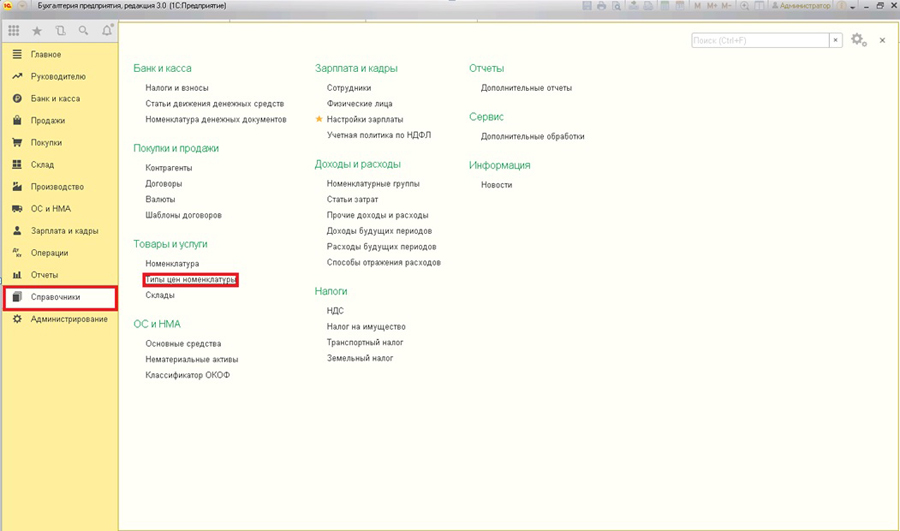
В открывшемся окне нажимаем кнопку "Создать".
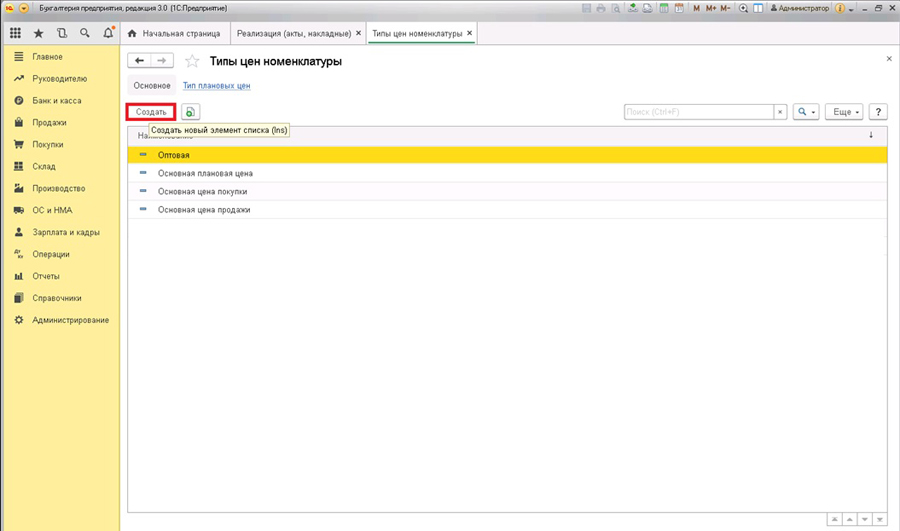
Далее даем наименование в нашем примере: Плановая (выпуск) - "Записать и закрыть".
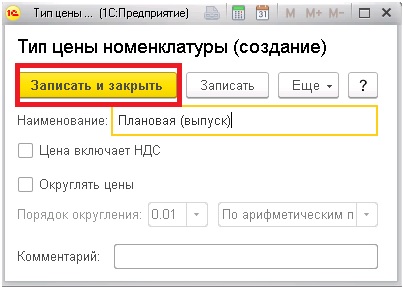
2. Установить в параметрах учета тип плановых цен "Плановая (выпуск)"
Второй этап является очень важным! Без выполнения этого действия цена в документах не будет подставляться автоматически. Перейдем к настройкам:
Администрирование - Параметры учета.
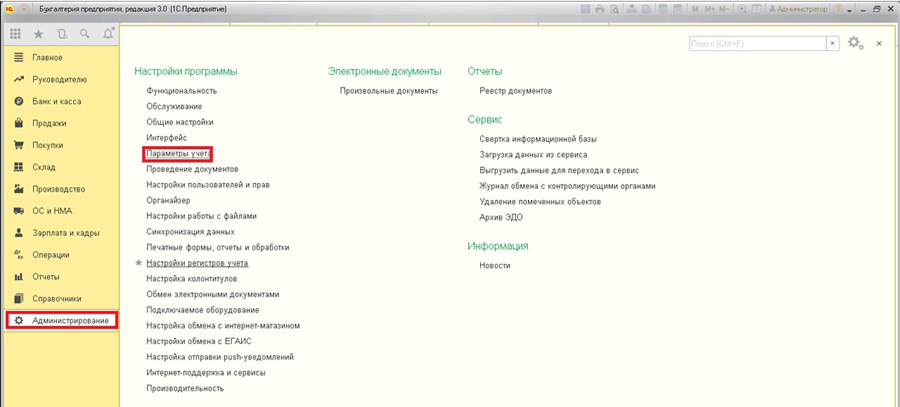
Переходим на ссылку "Тип плановых цен".
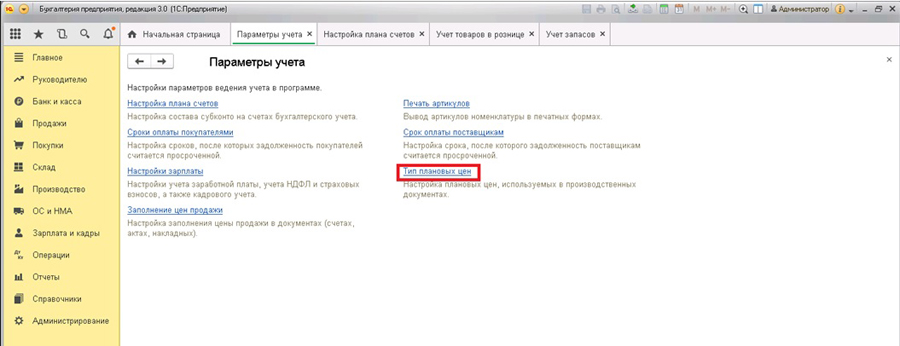
Указываем нужный нам тип цен - Плановая (выпуск).
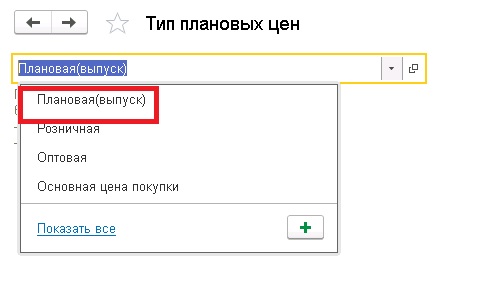
3. Установка плановых цен
Для установки плановых цен на продукцию нужно воспользоваться документом "Установка цен номенклатуры"
Склад - Установка цен номенклатуры.
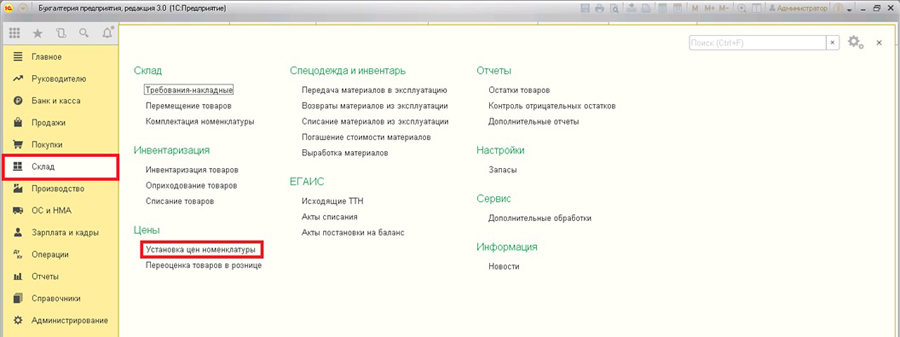
Кнопка "Создать".
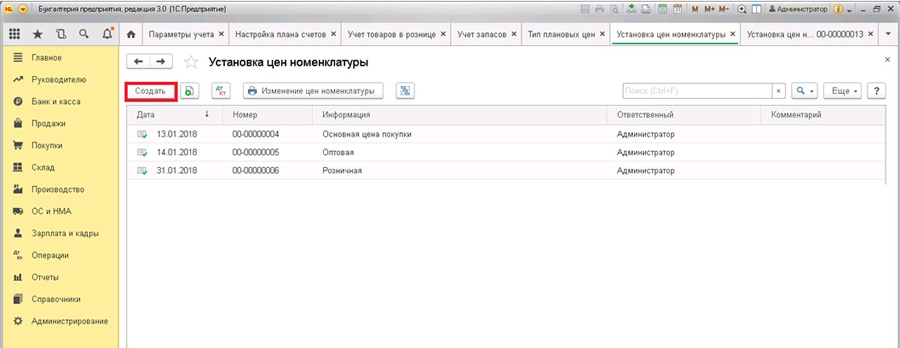
Укажем дату документа. С этой даты будут действовать цены, указанные в документе, до тех пор, пока аналогичным документом не будут установлены новые.
Указываем тип цен: Плановая цена (выпуск).
Далее нужно добавить в документ нужные нам позиции, можно добавлять по одной или с помощью подбора. Кнопка Заполнить для заполнения документа списком по определенным параметрам.
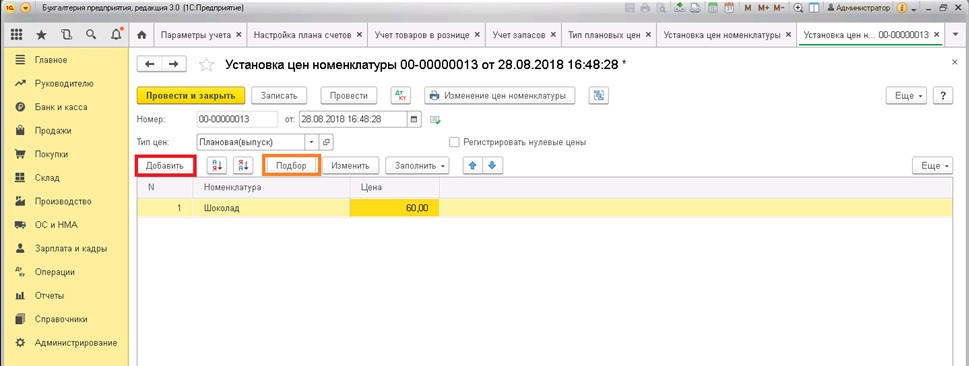
Для добавления с помощью подбора двумя кликами выбираем нужный товар, выходит окно Доска - Устанавливаем нужную нам цену - ОК. После того как все нужные нам товары попали в подобранные позиции, нажимаем "Перенести в документ".
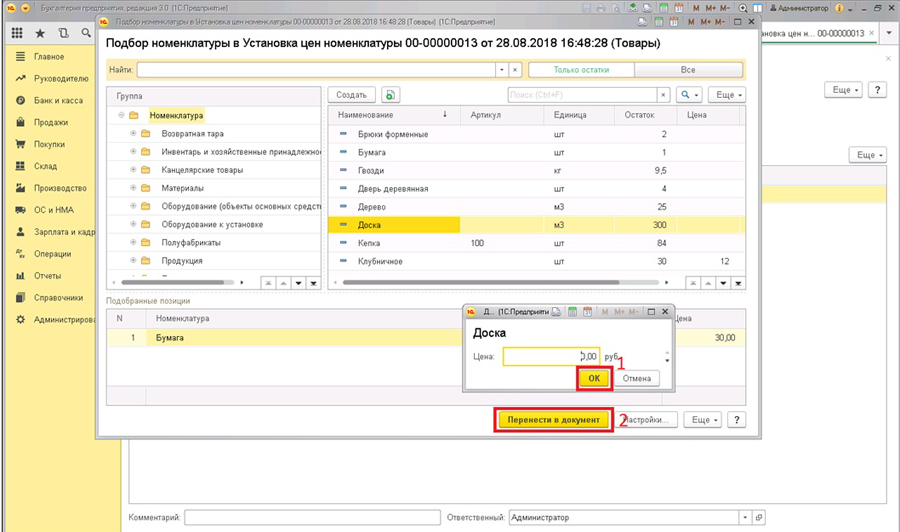
Далее нажимаем "Провести и закрыть".
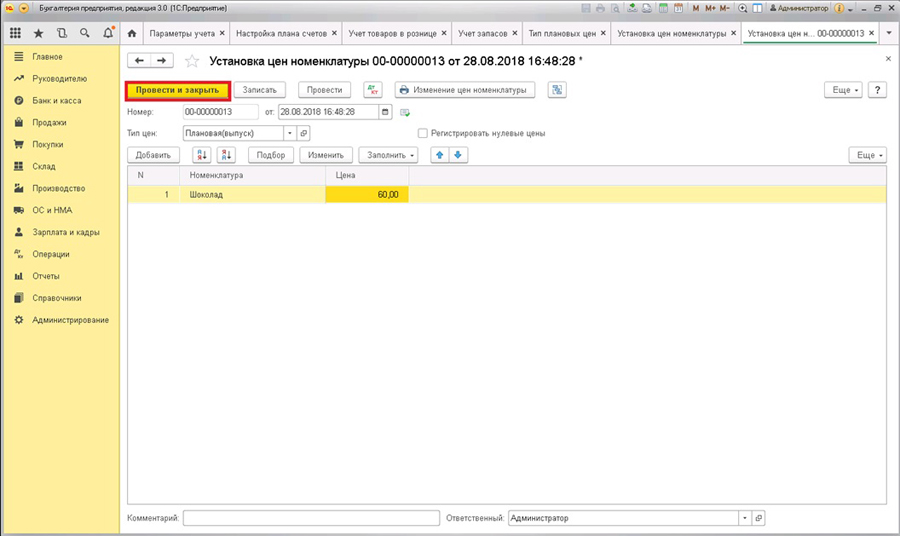
(473) 202-20-10
ссылка на сайт автора обязательна
звоните!







